Jednou z užitočných vecí, ktoré môže Slack urobiť, je sledovať správy, ktoré máte a ktoré ste nevideli. Časť tohto procesu sa opiera o sledovanie, kedy ste sa naposledy pozreli na každý z kanálov, ktorých ste členom. Potom sledovať, ktoré správy boli odvtedy odoslané. Ak má kanál jednu alebo viac správ odoslaných od posledného zobrazenia, kanál je označený ako s neprečítanými správami.
V predvolenom nastavení, keď nabudúce prejdete na kanál s neprečítanými správami, Slack vás spustí pri poslednej prečítanej správe. Potom okamžite označí všetky správy v kanáli ako prečítané. Začať od poslednej správy, ktorú čítate, má uľahčiť čítanie a dohnanie všetkých správ, ktoré ste zmeškali. Okamžité označenie celého kanála ako prečítaného, keď ho otvoríte, môže uľahčiť rýchle prechádzanie všetkými vašimi kanálmi a ich označenie ako neprečítané. V skutočnosti by bolo jednoduchšie použiť klávesovú skratku „Označiť všetko ako prečítané“, ak to chcete urobiť.
Ako zastaviť označenie všetkého ako prečítaného na Slacku
Označiť všetko ako prečítané vám umožňuje rýchlo označiť všetky kanály ako prečítané. To môže byť užitočné najmä vtedy, ak ste boli nejaký čas preč, na dovolenke a nechcete si prečítať niekoľko týždňové správy, ktoré už pravdepodobne nie sú dôležité vo viacerých kanáloch. Ak chcete označiť všetky kanály ako prečítané, musíte stlačiť klávesovú skratku Shift + Esc. Keď tak urobíte, zobrazí sa kontextové okno s potvrdením, že chcete všetko označiť ako prečítané. Ak chcete pokračovať, kliknite na „Áno, vymazať všetko“.
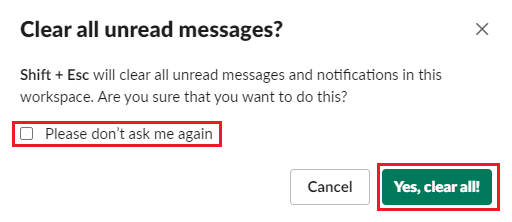
Ak chcete zabrániť zobrazovaniu kontextového okna, môžete začiarknuť políčko vo vyskakovacom okne s názvom „Už sa ma nepýtať“ predtým kliknutím na „Áno, vymazať všetko“. Prípadne môžete prejsť do svojich preferencií a zrušiť začiarknutie políčka „Výzva na potvrdenie“ v časti „Označiť ako čítať“.
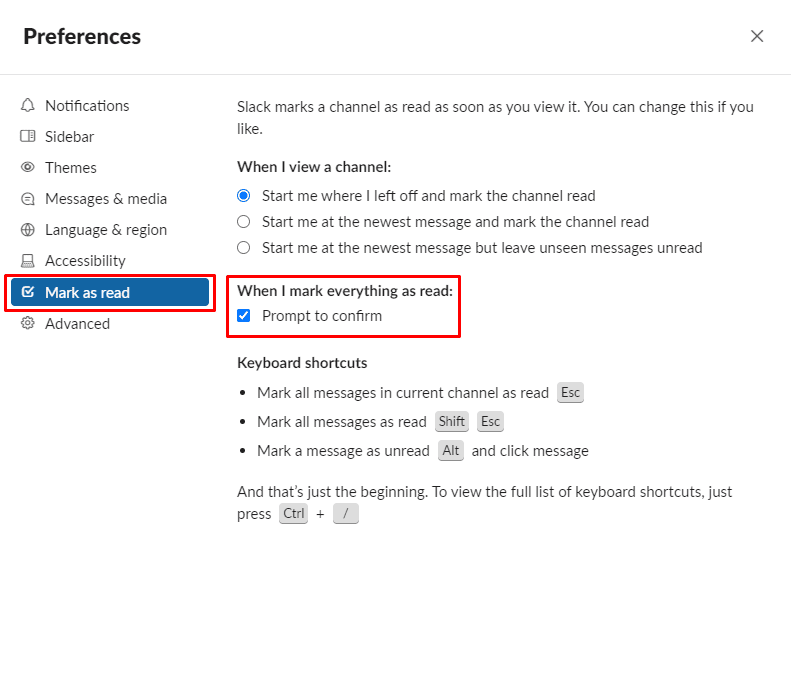
Označiť všetko ako prečítané je rýchly a užitočný spôsob, ako sa vysporiadať s mnohými nedôležitými neprečítanými správami. Ak budete postupovať podľa tohto návodu, môžete sa vyhnúť tomu, aby sa pri každom pokuse označiť všetko ako prečítané zobrazilo vyskakovacie okno s potvrdením.